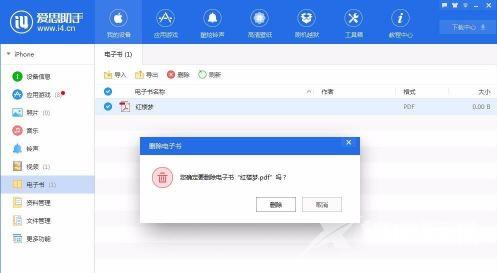你们是不是也在使用爱思助手软件呢?那么你们晓得爱思助手怎样导入电子书吗?接下来,就是小编为各位带来的思助手导入电子书的方法,感兴趣的用户快来下文看看吧。 打开助手PC端
你们是不是也在使用爱思助手软件呢?那么你们晓得爱思助手怎样导入电子书吗?接下来,就是小编为各位带来的思助手导入电子书的方法,感兴趣的用户快来下文看看吧。
打开助手PC端,将移动设备连接到电脑,进入“我的设备”中的“电子书”。
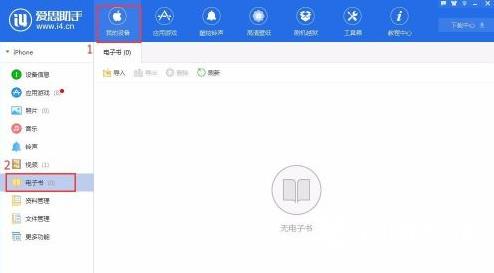
点击“导入”按钮,选择导入文件或文件夹,在弹出框中选择想要导入的文件并确认(只支持pdf和epub两种格式的电子书)。
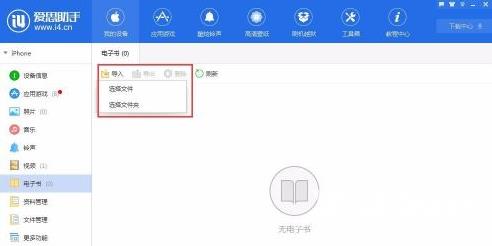
耐心等待,助手将把您选择的电子书导入到移动设备,如下图,表示已经导入成功。
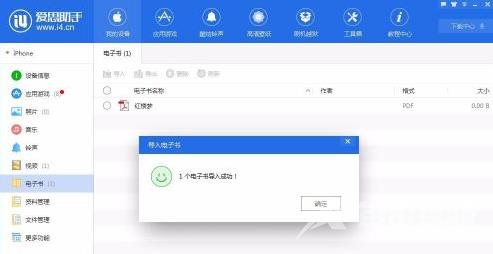
导入后的电子书可以在移动设备中查看:打开iBook查看已导入的电子书。
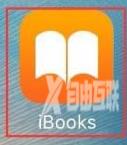

已导入移动设备中的电子书还可以通过助手导出到电脑或进行管理。
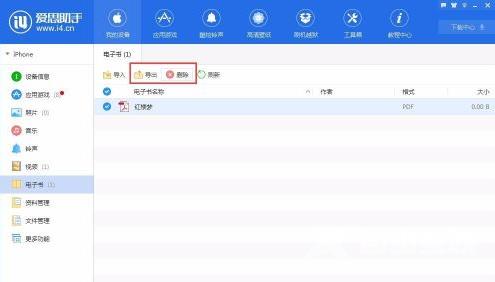
导入到手机后,如不需要,可以在助手进行删除操作。